Voor het grootste deel doet "multitasking" van iOS geweldig werk om je dingen voor elkaar te krijgen, en veel van de apps waarnaar je zou overschakelen het bureaublad om een andere taak uit te voeren (mail, een foto zoeken en gebruiken) zijn toegankelijk via de gedeelde bladen in de iOS-apps zich.
Maar er is één ding dat me constant irriteert, vooral als gebruiker van Launchbar op OS X: er is geen manier om snel een notitie te maken en op te slaan zonder de huidige applicatie te verlaten. Maar met een combinatie van Twitter, iOS 6, Berichtencentrum en webservices Als dit dan dat (IFTTT) en Dropbox, je kunt je eigen rollen.
En hoewel de installatie een beetje werk kost, is het, als het eenmaal in gebruik is, echt een verdomd handige kleine hack.
Twitter In Berichtencentrum
Deze truc is gebaseerd op een geweldige nieuwe functie van iOS6: de directe Tweet-box in het Berichtencentrum. Wanneer je vanaf de bovenkant van een scherm naar beneden veegt om je meldingen weer te geven, staat het vak 'Tik om te tweeten' bovenaan. Het is als een Quicksilver- of Launchbar-pop-up, wachtend op tekst, en het is slechts een veeg verwijderd
in elke app.U wilt uw boodschappenlijst natuurlijk niet naar uw Twitter-volgers tweeten, dus u moet een nieuw account aanmaken. Je zou het ook privé kunnen maken als je wilt. Voeg dit account toe aan de Twitter-voorkeuren in de app Instellingen en het is elke keer beschikbaar als je het Tweet-blad opent. Bonus: met het blad kunt u gemakkelijk tussen accounts wisselen en de laatst geselecteerde onthouden. Dit maakt de snelkoppeling korter en laat je nog steeds gewone Tweets maken.
Als dit dan dat en Dropbox
Nu heb je een plek nodig om deze notities te archiveren. Hiervoor gebruiken we de uitstekende webgebaseerde lijm die is Als dit dan dat. IFTTT haalt de output van de ene webservice en stuurt deze naar de andere. In dit geval is de "Dit" Twitter en de "Dat" is een gewoon tekstbestand in Dropbox, maar je zou Dropbox gemakkelijk kunnen verwisselen voor Evernote, of e-mail, of een aantal andere handige trucs. Ik gebruik een bestand in Dropbox, zodat ik ook langere notities en tekst kan toevoegen vanuit de uitstekende Drafts-app, die een nieuwe Dropbox-append-service heeft toegevoegd aan de laatste update.
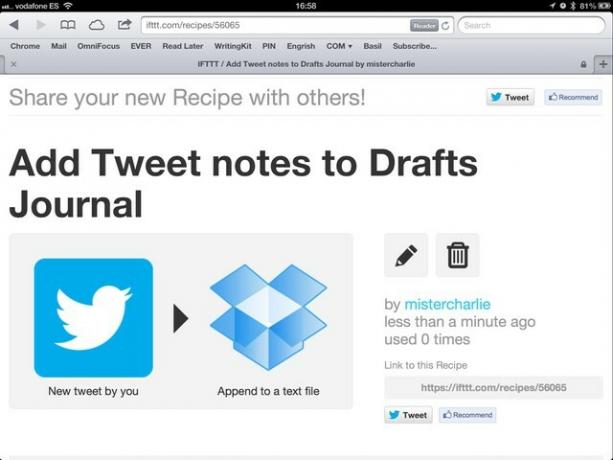
Het instellen van de IFTTT-regel is vrij eenvoudig. Meld u aan voor een account, klik om een nieuw recept toe te voegen en volg mee. Je wordt gevraagd om zowel je nieuwe Twitter-account als je Dropbox te verifiëren, maar als je klaar bent, zijn deze vergrendeld en kunnen ze voor andere recepten worden gebruikt.
De gemakkelijkste manier om dit te doen is om voeg mijn recept toe, en pas het vervolgens aan zodat het past. Ik koos de map Dropbox/Apps/Drafts en de bestandsnaam Journal.txt, want dat is de standaard (en onveranderlijke) locatie voor de append-functie van Drafts. Je kunt natuurlijk een andere locatie kiezen, of Dropbox helemaal weggooien voor een andere bestemming.
Tip: je kunt er ook voor kiezen om een link in te voegen naar de originele Tweet (handig voor foto's), datumstempels, gebruikersnamen en andere gegevens, plus willekeurige tekst die je leuk vindt. Je kunt @inbox of een andere tag kiezen om later dingen te zoeken.
In gebruik
Nu, elke keer dat u een snelle notitie wilt maken, kunt u gewoon over het scherm vegen, tikken om te tweeten, uw idee typen en op 'Verzenden' tikken. Dan gaat het internet achter werken de scènes, door je woorden naar het Dropbox-document van je keuze te sturen en ze aan het einde toe te voegen, compleet met een datumstempel of andere metadata die je hebt gekozen toen je de scène maakte regel.
Beter, dit werkt ook met elke app die de ingebouwde Twitter-engine van iOS ondersteunt, of (als je je nieuwe account handmatig toevoegt) elke app die Twitter ondersteunt, punt uit. Elke app waarmee je kunt delen op Twitter, kan nu worden gebruikt om een snel stukje tekst rechtstreeks naar je nieuwe notitielijst te sturen.
Waarschuwingen
Je zou in de verleiding kunnen komen om een hele reeks tags aan de tekst van je tweet toe te voegen. niet doen. Als je @todo enzovoort toevoegt, wordt de Tweet weergegeven in de @-antwoorden van iedereen die die Twitter-gebruikersnamen heeft. Ik gebruik deze hack nog steeds met een openbaar account, dus misschien zou dit goed werken, en zonder iemand te irriteren, met een privé Twitter-account.
(En het is vervelend. Ik heb de gebruikersnaam "Charlie" op Instagram, waar ik erg blij mee was totdat de service populair werd. Nu is mijn commentaarfeed volkomen nutteloos dankzij idioten die "@charlie Brown's cafe" en "Mc donalds Lol @Charlie" taggen (een echt voorbeeld van gisteren). Gewoon zeggen is alles).
Je wordt ook beperkt door de limiet van 140 tekens van Twitter. Aan de andere kant, als je een langere notitie moet schrijven, vind je het misschien niet erg om naar Concepten te gaan om het daar op te stellen voordat je het plaatst.
Wat nu
Super goed. Je hebt een groot tekstbestand met al je aantekeningen erin. Wat nu? Welnu, op je Mac kun je het bestand gewoon open laten in een teksteditor en het daar gebruiken (TextMate zal het documentvenster bijwerken als het bestand op de achtergrond wordt bijgewerkt). U kunt Launchbar zelfs gebruiken om meer notities aan het bestand toe te voegen.
Maar op iOS heb je een Dropbox-bewuste app nodig om iets nuttigs te doen. Er zijn talloze manieren om dit te benaderen, maar ik heb om een paar redenen voor Simplenote gekozen. Ten eerste gebruik ik het al, en het is fantastisch. Ten tweede synchroniseert het met Notational Velocity (of zijn vork, NValt) op de Mac.
SimpleNote
Simplenote is een gratis app voor het maken van aantekeningen waarvan de betaalde versie (een in-app-abonnement) wordt gesynchroniseerd met Dropbox. Het synchroniseert ook, met behulp van zijn eigen synchronisatieservice (niet iCloud) met Notational Velocity op de desktop.
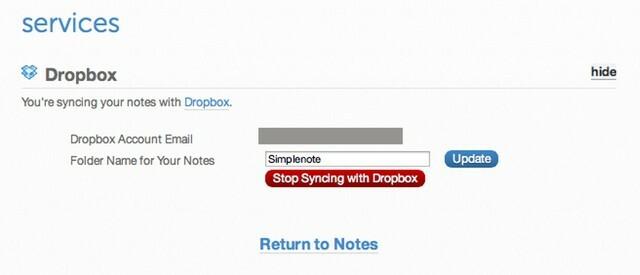
Om uw nieuw geslagen notitiebestand in Simpletext te krijgen, moet u een abonnement nemen. Vertel het vervolgens in de web-app op de Simplenote-site om te synchroniseren met Dropbox en kies een map (maak een nieuwe met de naam Simplenote om het simpel te houden).
Nu komt het lastige gedeelte. Als het u niet uitmaakt om Drafts op uw iOS-apparaat te gebruiken, kunt u het IFTTT-recept (hierboven) de notities rechtstreeks naar een bestand in de Simplenote-map laten sturen. Als u Concepten gebruikt, moet u een kopie van die notitie in de map Simplenote plaatsen.
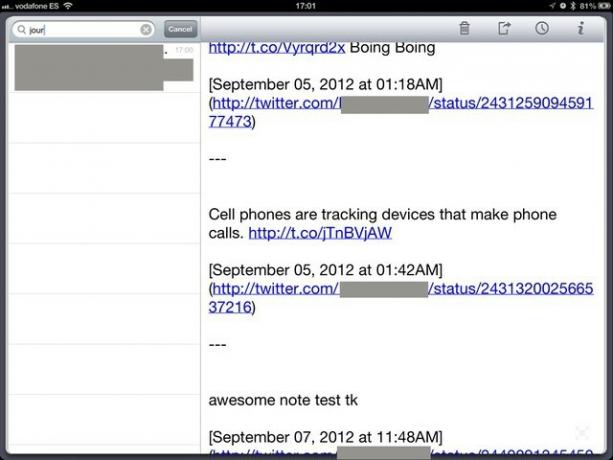
Hiervoor heb je een symbolische link nodig. Een symbolische link is als een alias, alleen 'harder'. Je kunt een symbolische link van een bestand in een andere map plaatsen en elke app zal het als het originele bestand behandelen. Dat ene bestand kan dus op twee plaatsen tegelijk zijn. De gemakkelijkste manier om dit te doen is door te downloaden De uitstekende Automator-acties van Junecloud en maak een Service-plug-in voor de Finder, waarmee u met de rechtermuisknop op een bestand of map kunt klikken en er een symbolische link voor kunt genereren.
Maak deze symbolische link in de Simplenote-map en je bent min of meer klaar. Nu worden je getweete notities toegevoegd aan de Journals.txt-notitie in Simplenote, en van daaruit worden ze gepropageerd naar Notational Velocity op uw Mac, of naar een andere app die synchroniseert met de Simplenote-directory in uw Dropbox.
Doet je hoofd al pijn? Mooi zo! Want het wordt alleen maar erger. Dit was een vrij eenvoudige hack om getweete notities in een tekstbestand te krijgen, maar de combinatie van IFTTT en, nou ja, alles op internet is behoorlijk krachtig, en je zou moeten beginnen met spelen.
